Hur fixar du World of Warcraft-fel nr 134 (0x85100086) Dödligt tillstånd
Spel / / August 05, 2021
Om du gillar spel är det troligt att du har spelat och hört talas om World of Warcraft. Det är ett mycket populärt MMORPG-spel som är väldigt massivt på grund av sitt stora antal spelare. Spelet lanserades 2004, utvecklat av Blizzard Entertainment. World of Warcraft var en enorm hit och framgång, alla PC-spelare känner till World of Warcraft. För det första var spelet endast tillgängligt för Windows-plattformen och senare släpptes det för andra stora spelplattformar.
World of Warcraft är fortfarande populärt bland den unga generationen, och många spelar det dagligen, Blizard fortsätter att uppdatera spelet till sitt bästa skick så att användarna kan njuta av det. Men som nästan alla applikationer eller andra spel stöter användare på några buggar och problem med World of Warcraft. Användare har nyligen rapporterat att de står inför fel # 134 (0x85100086) Fatal Condition när de försöker starta spelet.
Människor får World of Warcraft Error # 134 (0x85100086) Fatal Condition, som uppmanar ett meddelande om Fatal Condition när du startar spelet. Den exakta orsaken till att felet uppstod under lanseringen kan variera för alla individer. Felet har dock vissa parametrar, vilket antyder de möjliga orsakerna till 134 WOW-felet. Felet kan uppstå på grund av att administratörsåtkomst saknas på grund av skadad speldata eller cachedata, saknade behörigheter, föråldrade GPU-drivrutiner och slutligen på grund av konflikt med andra applikationer. Det finns dock flera metoder genom att försöka som du kan felsöka felet. Metoderna för att fixa fel nr 134 (0x85200086) i World of Warcraft läser metoderna som nämns nedan.

Innehållsförteckning
-
1 Hur fixar du World of Warcraft-fel nr 134 (0x85100086) Dödligt tillstånd
- 1.1 Metod 1: Ta bort WOW-cachemappen och köra Blizzard Battle.net med Admin Access.
- 1.2 Metod 2: Installera om WoW, uppdatera ljud- och grafikdrivrutinen och ta bort skrivskyddsattributet
- 1.3 Metod 3: Tillåt Battle.net-appen genom brandväggen och kör Blizzard Repair Tool
- 2 Slutsats
Hur fixar du World of Warcraft-fel nr 134 (0x85100086) Dödligt tillstånd
World of Warcraft är ett väloptimerat spel men ändå kan det ibland visa fel # 134 (0x85100086) Fatal Condition. Det finns några metoder som du kan använda för att lösa problemet helt. Några av dem listas nedan.
Metod 1: Ta bort WOW-cachemappen och köra Blizzard Battle.net med Admin Access.
Steg 1) Först, starta Blizzard Battle.net klientapp, här måste du radera cachemappen. Klicka därför på Alternativ och välj Visa i Explorer. File Explorer öppnas, öppnar nu Wow mapp.
Steg 2) Välj Cache-mapp i WoW-mappen, högerklicka på den och välj Radera eller så kan du trycka på del på tangentbordet. När du har tagit bort Cache-mappen stänger du Blizard-klienten.

Steg 3) Högerklicka nu på Blizzard Battle.net-app och välj Kör som administratör från snabbmenyn. Om en uppmaning dyker upp, välj ja. Starta nu World of Warcraft-spelet från Blizzard-startprogrammet och se om ditt fel har lösts.

Om du alltid vill köra klienten som administratör, högerklicka och välj Egenskaper. Gå till kompatibilitet och markera rutan Kör programmet som administratör, Klicka på Tillämpa och du är klar.
Metod 2: Installera om WoW, uppdatera ljud- och grafikdrivrutinen och ta bort skrivskyddsattributet
Steg 1) Skriv först Enhetshanteraren i Windows-sökfältet och klicka på det första programmet som visas för att öppna Enhetshanteraren. Klicka på nedåtpilen för att expandera menyn, välj grafikdrivrutinen och högerklicka på den. Klicka på Uppdatering, och om en uppmaning visas väljer du sökningen automatiskt på webben, Windows installerar uppdateringarna om de är tillgängliga.

Steg 2) Du kan försöka starta spelet efter uppdatering av drivrutiner och se om problemet har lösts. Men om problemet fortfarande finns måste du installera om spelet. Öppna därför Kontrollpanel och gå till Lägga till eller ta bort program.
Bläddra ner och välj World of Warcraft, högerklicka på den och välj Reparera. Om någon av dina spelfiler är skadade kommer den att åtgärdas. Dessutom kommer det att installera om spelet på din enhet.
Steg 3) Navigera till platsen där du har installerat spelet, högerklicka på WoW.exeoch välj Egenskaper från snabbmenyn. Avmarkera kryssrutan Skrivskyddad alternativ om det är markerat och klicka på Tillämpa. Försök nu starta spelet och se om felet har lösts.

Om problemet fortfarande finns, se till att du har uppdaterat din Windows-version, gå till inställningar> Uppdatering och säkerhet> Windows Update och kontrollera om det finns någon tillgänglig uppdatering. Om ja, uppdatera det och kör WoW.
Metod 3: Tillåt Battle.net-appen genom brandväggen och kör Blizzard Repair Tool
Steg 1) Standard brandväggen och Windows Defender kan vara i konflikt med spelstartaren och med spelet; därför vill du vitlista applikationen. Typ Kontrollpanel i sökfältet i Windows och öppna det första alternativet. Gå till Kontrollpanelen System och säkerhet> Windows Defender-brandvägg. Klicka nu på Tillåt en app eller funktion via Windows Defender Firewall alternativ.

Steg 3) Klicka på Ändra inställningar och klicka sedan på Tillåt en annan app alternativ längst ner, navigera till Blizzard Battle.net appkatalogen och klicka på Lägg till knapp.

Steg 4) Se till att alternativet rutan Blizzard Battle.net-app kontrolleras liksom Privat och allmän rutan också, så kan du klicka ok och bekräfta.

Steg 5) Nu kan du starta spelet och det borde inte vara något fel. Men om dina speldata är skadade, kommer du fortfarande att möta felet efter vitlistning av Blizzard Client. Du kan skanna och reparera skadade spelfiler med hjälp av Blizzard-spelstartaren.
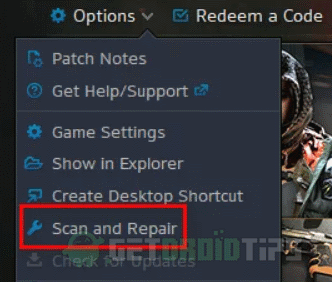
Springa det Battle.net körbar som administratör, välj World of Warcraft från Spel fliken och klicka på alternativ. En rullgardinsmeny visas, välj Skanna och reparera alternativ, klicka på Börja skanna för att reparera dina speldata. Detta borde förmodligen lösa problemet.
Slutsats
World of Warcraft är ett så trevligt spel men alla spel har några mindre brister. Och sådana problem kan förstöra ens spel. Jag hoppas att du kommer att kunna åtgärda World of Warcraft Error # 134 (0x85100086) Dödligt tillståndsproblem med den här felsökningsguiden. I händelse av förvirring, tveka inte att kommentera nedan.
Redaktörens val:
- Få Witherhoard Catalyst i Destiny 2 Banks jobbuppdrag
- Få Stropha i Warframe
- Hur man dödar sjakalen i Warframe - Boss Fight Guide
- BitLife Social Media Update nu tillgängligt på iOS via version 1.37
- Call of Duty: Warzone Supply Choppers Event Guide



